데이터 가이드를 사용하여 대시보드 탐색
새로운 Tableau 대시보드를 검색한 후 데이터의 의미와 사용 방법이 궁금한 적이 있었습니까? 또는 새 대시보드를 게시한 후 대시보드 사용 방법에 대한 지침을 포함하기를 바라셨습니까?
데이터 가이드는 대시보드에 대한 유용한 정보와 데이터가 함유하는 인사이트를 제공합니다. 데이터 가이드를 사용하면 대시보드 작성자가 최종 사용자에게 설명 및 리소스 링크와 같은 더 자세한 내용을 대시보드에서 바로 제공할 수 있습니다. 데이터 가이드는 데이터 설명으로 작성된 인사이트를 자동으로 표시하여 사용자가 이상값을 찾고 마크에 대한 설명을 확인할 수 있도록 지원합니다. 데이터 설명에서 제공하는 비주얼리제이션을 통해 이상값 측정 및 그 이면의 잠재적 주요 동인을 파악할 수 있습니다.
상황에 맞는 이러한 세부 정보는 대시보드 사용자가 새로운 대시보드를 보다 쉽게 탐색하고 사용하는 데 도움이 되므로 사용자가 더 빠르게 인사이트를 얻고 올바른 데이터를 찾으며 데이터에 대한 컨텍스트를 제공하고 비주얼리제이션에 대한 이해도를 높일 수 있습니다.
작성자로 데이터 가이드 사용자 지정
- 대시보드에서 편집 단추를 선택합니다.
- 툴바에서 데이터 가이드를 선택합니다.
- 데이터 가이드 패널에서 최종 사용자가 대시보드의 용도를 이해하는 데 도움이 되는 설명을 입력합니다.
- 링크 추가를 선택하고 링크 텍스트 및 URL에 대한 설명적인 레이블을 입력합니다.
- 확인을 선택합니다.
- 비주얼리제이션(대시보드의 시트)을 선택합니다. 데이터 가이드가 자동으로 업데이트되므로 대시보드의 각 비주얼리제이션과 관련된 설명 및 리소스를 추가할 수 있습니다.
- 설명을 입력하고 비주얼리제이션과 관련된 링크를 추가합니다.
- 확인을 선택합니다.
팁: 데이터 가이드를 사용하여 사용자 지정 대체 텍스트를 작성하고 비주얼리제이션의 접근성을 개선하려면 도움이 되는 추가 텍스트 표시를 참조하십시오.
대시보드 사용자로 데이터 가이드 탐색
- 대시보드의 툴바에서 데이터 가이드를 선택합니다.
- 대시보드에 대한 설명을 읽고 대시보드 작성자가 제공한 리소스를 살펴봅니다.
- 대시보드에서 사용되는 기초 데이터에 대해 자세히 알아보려면 이 대시보드의 데이터 및 이상값 감지를 확장합니다.
- 비주얼리제이션(대시보드의 개체)을 선택합니다.
- 비주얼리제이션에 대한 설명을 읽고 대시보드 작성자가 제공한 리소스를 살펴봅니다.
- 해당 비주얼리제이션의 데이터에 대해 자세히 알아보려면 데이터 요약 및 이상값 감지를 확장합니다.
- 차트의 막대 또는 지도의 지역과 같은 마크를 선택하면 데이터 설명에서 제공하는 이 마크의 데이터 및 적용된 필터 관련 정보를 볼 수 있습니다. 마크 하나를 선택하여 값에 대한 가능한 설명을 확인합니다.
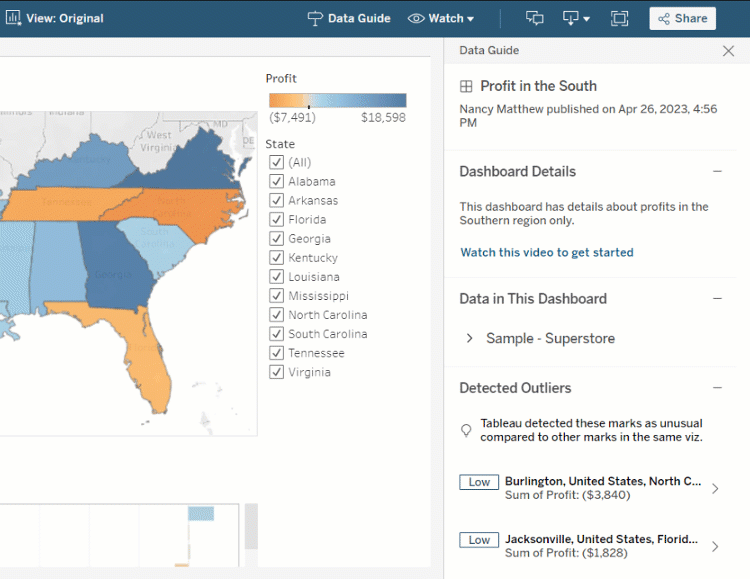
다양한 수준에서 데이터 가이드 탐색
기본적으로 데이터 가이드는 통합 문서를 열 때 닫힙니다. 그리고 툴바에서 데이터 가이드를 열 수 있습니다. 선택한 대시보드 또는 비주얼리제이션 이름이 데이터 가이드 패널의 맨 위에 표시됩니다. 대시보드 작성자는 대시보드에 대한 설명과 대시보드를 구성하는 개별 비주얼리제이션에 대한 설명 모두를 작성할 수 있습니다.
대시보드 수준의 세부 정보 이해
대시보드 수준에서 데이터 가이드는 다음을 수행합니다.
- 대시보드의 이름, 작성자 및 마지막으로 게시된 날짜를 표시합니다.
- 대시보드 작성자가 작성한 설명과 관련 리소스(예: 동영상 또는 위키 페이지)의 링크를 포함할 수 있습니다.
- 대시보드에 사용되는 데이터 원본과 사용되는 차원 및 측정값 등의 데이터에 대한 세부 정보를 나열합니다.
- 데이터 설명에서 식별하고 감지한 대시보드의 이상값을 표시합니다. 자세한 내용은 데이터 설명 시작을 참조하십시오.
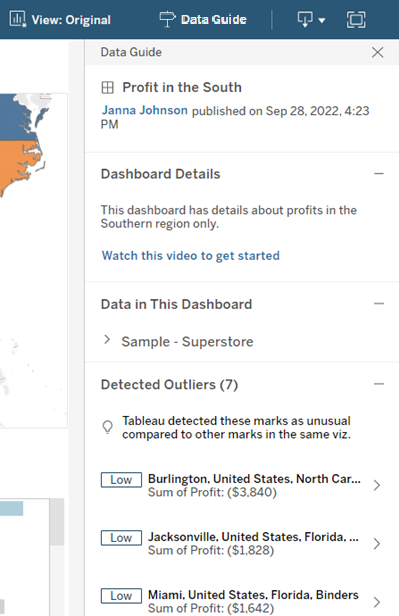
비주얼리제이션 수준의 세부 정보 이해
사용자가 특정 비주얼리제이션(대시보드 개체)를 선택하면 데이터 가이드는 다음을 수행합니다.
- 비주얼리제이션의 이름을 표시합니다.
- 대시보드 작성자가 작성한 설명과 관련 리소스(예: 동영상 또는 위키 페이지)의 링크를 포함할 수 있습니다.
- 대시보드에 사용된 데이터 원본을 사용된 차원 및 측정값을 포함하여 나열합니다.
- 비주얼리제이션에 적용된 필터와 사용된 데이터를 나열하여 사용자가 상호 작용하는 필터가 데이터에 미치는 영향을 식별할 수 있도록 합니다. 사용자가 변경할 수 있는 필터만 표시됩니다.
- 데이터 요소의 수 및 정렬 세부 정보 등 비주얼리제이션에 사용된 데이터의 요약을 만듭니다.
- 데이터 설명에서 식별하고 감지한 비주얼리제이션의 이상값을 표시합니다. 자세한 내용은 데이터 설명 시작을 참조하십시오.
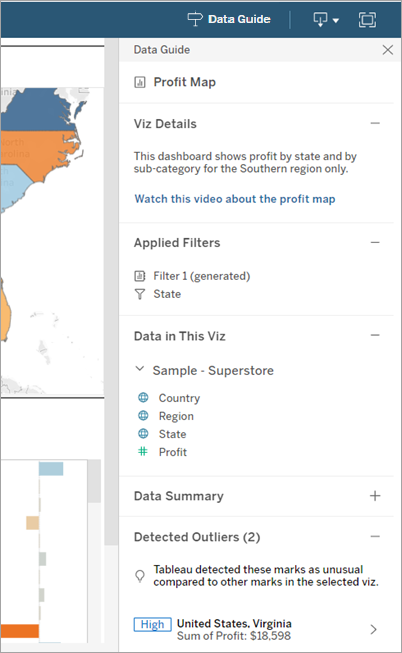
마크 수준의 세부 정보 이해
사용자가 마크(예: 지도의 지역)를 선택하면 데이터 가이드는 다음과 같이 동작합니다.
- 마크의 이름을 표시합니다.
- 적용된 필터 및 비주얼리제이션에서 사용되는 데이터를 나열합니다. 따라서 포함 및 제외된 데이터를 알 수 있습니다.
- 데이터 설명에서 식별하고 감지한 비주얼리제이션의 이상값을 표시합니다. 자세한 내용은 데이터 설명 시작을 참조하십시오.
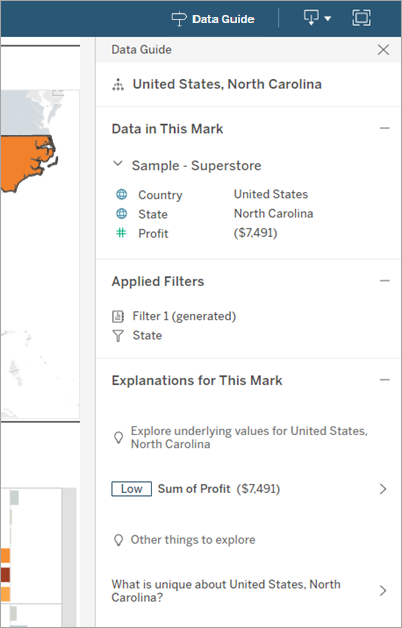
데이터 가이드 표시 여부 제어
기본적으로 데이터 가이드는 통합 문서를 열 때 닫힙니다. 데이터 가이드를 열거나 닫으면 사이트의 모든 통합 문서에 대해 해당 상태로 유지됩니다. 2023.1 이상에서 는 모든 사용자에 대해 데이터 가이드를 숨길 수 있습니다. 이렇게 하면 사이트의 모든 통합 문서에 있는 Tableau 툴바에서 데이터 가이드 단추가 제거됩니다. 데이터 가이드를 숨기려면:
- 왼쪽 패널에서 설정을 선택합니다.
- 일반 탭에서 데이터 가이드 사용 여부로 스크롤합니다.
- 숨기기를 선택합니다.
- 저장을 선택합니다.
